1C में शेष राशि देखने के लिए, दो शर्तों को पूरा करना होगा: वांछित इंटरफ़ेस तक पहुंच और परिणाम क्या होना चाहिए, इसकी स्पष्ट समझ। इंटरफ़ेस "लेखा और कर लेखांकन" माल और सामग्री की लागत, "खरीद प्रबंधन" या "इन्वेंट्री प्रबंधन" के बारे में जानकारी प्राप्त करना संभव बनाता है - केवल मात्रा के बारे में।
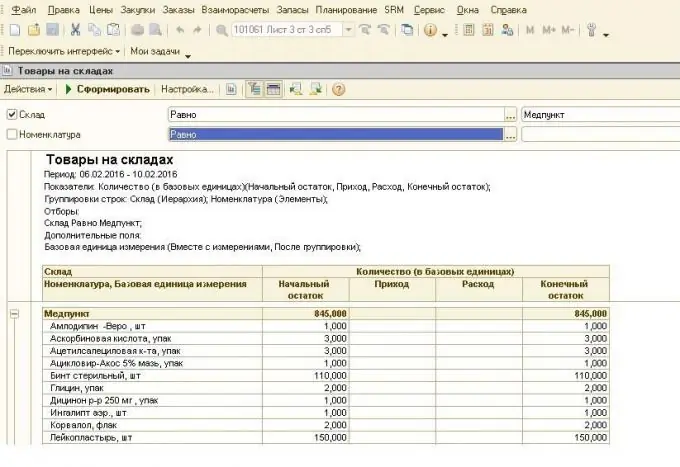
1C में खाते की शेष राशि निकालने के लिए, आपको एक बैलेंस शीट बनाने और आवश्यक सेटिंग्स का चयन करने की आवश्यकता है। यह वह अवधि है जिसके लिए आपको टर्नओवर, खाता या उप-खाता संख्या, मापदंडों का विवरण दिखाना होगा। "चयन" में, आप वेयरहाउस, आइटम समूह, या अन्य सीमित कारक निर्दिष्ट कर सकते हैं। उदाहरण के लिए, खाता 10 "सामग्री" पर शेष राशि बनाने के लिए, इस टैब में "सूची में" या एक वांछित गोदाम "बराबर" आवश्यक गोदामों का चयन करना आवश्यक है।
कभी-कभी 1C में केवल सामान्य खाता डेटा प्रदर्शित करना सुविधाजनक होता है, इस मामले में, सेटिंग्स में, आपको "पदानुक्रम" या "केवल पदानुक्रम" का चयन करना होगा। पहले मामले में, सामग्री प्रदर्शित की जाएगी, नामकरण समूहों "ब्लैक शीट", "स्टेनलेस शीट", "सर्कल", आदि द्वारा समूहीकृत किया जाएगा, और दूसरे में - इन समूहों के लिए केवल कुल राशि। किसी तालिका को एक्सेल या इसी तरह के कार्यक्रम में स्थानांतरित करते समय, यह ध्यान रखना महत्वपूर्ण है कि तत्वों के लिए योग उपसमूहों के योग में जोड़े जाते हैं, और वे सभी एक कॉलम में इंगित किए जाते हैं - इसलिए, सूत्र "कुल राशि ", कार्यक्रम केवल कुल राशि को दोगुना कर देगा।
इंटरफेस "प्रोक्योरमेंट मैनेजमेंट" या "इन्वेंटरी मैनेजमेंट" भी खाता शेष प्रदर्शित करने की अनुमति देता है, लेकिन केवल मात्रा को तालिका ("वेयरहाउस में सामान" रिपोर्ट) में दर्शाया जाएगा। यदि आप एक निश्चित अवधि के लिए वास्तविक खरीदारी करते हैं, तो मूल्य के संकेत के साथ खाते पर प्राप्त 10 सामग्रियों की संख्या प्रदर्शित की जाएगी। महत्वपूर्ण - यहां लागत वैट के साथ होगी, जबकि खाता 10 की बैलेंस शीट में, कुल लागत वैट के बिना इंगित की जाती है।
वांछित पदों को खोजने के लिए "त्वरित चयन" कार्यों का उपयोग करना सुविधाजनक है। उदाहरण के लिए, वांछित विभाग या गोदाम का चयन करके, आप एक निश्चित अवधि के लिए सभी शेष राशि को तुरंत प्रदर्शित कर सकते हैं। यदि आपको गोदाम में उपलब्धता या कुछ वस्तुओं की आवाजाही के बारे में जानना है, तो आपको "नामकरण" सेल में चयन करना होगा। ऐसा करने के लिए, "सूची में" या "बराबर" पैरामीटर सेट करें, फिर चयन फ़ील्ड में, "…" पर क्लिक करें। यहां आप मेनू के माध्यम से क्रमिक रूप से "यात्रा" सामग्री चुन सकते हैं, या फ़ील्ड में लिख सकते हैं "इसमें" ज्ञात जानकारी है - स्टील ग्रेड, मानक आकार, अंकन, आदि। सूची बनने के लिए, विंडो के ऊपरी भाग में "पदानुक्रमित दृश्य" बटन दबाना आवश्यक है। आवश्यक तत्व का चयन करने के बाद, उस पर एक रिपोर्ट तैयार करें - अवधि की शुरुआत और अंत में संतुलन, आंदोलन।







